Safaris privata surfningsläge gjorde just dina privata flikar mycket mer privata
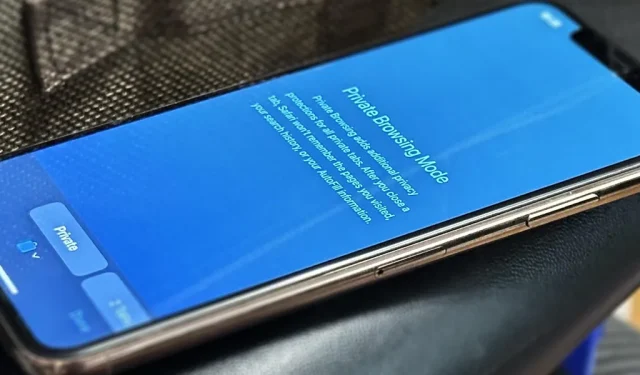
Privat surfläge lever äntligen upp till sitt namn i Apples enorma Safari 17-uppdatering för iPhone, iPad och Mac. Så oavsett om du söker efter saker som du inte vill att någon ska veta om eller vill säkerställa att webbplatser och spårare inte avlyssnar din aktivitet, kommer du att vilja uppdatera dina enheter pronto.
Som standard är varje flik i Safaris privata surfningsläge på iOS, iPadOS och macOS sin egen miljö, isolerad från dina andra flikar, så att webbplatser inte kan spåra din aktivitet från den aktuella fliken till en annan session. Du kommer inte heller att se några privata sökningar som föreslagits när du gör nya sökningar på andra flikar.
Privata flikar synkroniseras inte med iCloud, så de kommer inte att visas på dina andra Apple-enheter, och de fungerar inte med Handoff eller visar nedladdade filer i Safaris nedladdningslista. När du stänger en flik för privat surfning glömmer Safari sidorna du besökte, din sökhistorik, din autofyllinformation och eventuella nya cookies eller webbplatsdata från sessionen.
Men inkognitosurfning i Safari har ännu mer skydd tillgängligt med mjukvaruuppdateringarna för iOS 17 , iPadOS 17 och macOS Sonoma, som fortfarande är i beta . Här är allt du får med den nya surfupplevelsen för dina ögon:
1. Ansikts-ID, Touch ID eller Lösenordsskydd
Safaris privata surfningsläge är nu skyddat bakom biometrisk autentisering eller din enhets lösenord eller lösenord. Så när du byter till privat surfning från vanlig surfning eller återgår till den från en annan app eller ett annat fönster, måste du autentisera dig med Face ID eller Touch ID på din iPhone, iPad eller Mac.
Om den biometriska skanningen inte fungerar eller om din enhet inte är utrustad med biometriskt skydd kan du använda enhetens lösenord eller lösenord istället.
Även om det är mer användbart på iPad och Mac, enheter som ofta delas mellan familjemedlemmar eller huskamrater, kan det också säkerställa att ingen kan komma åt dina låsta inkognitoflikar på din iPhone när någon lånar den eller hackar sig in i den.
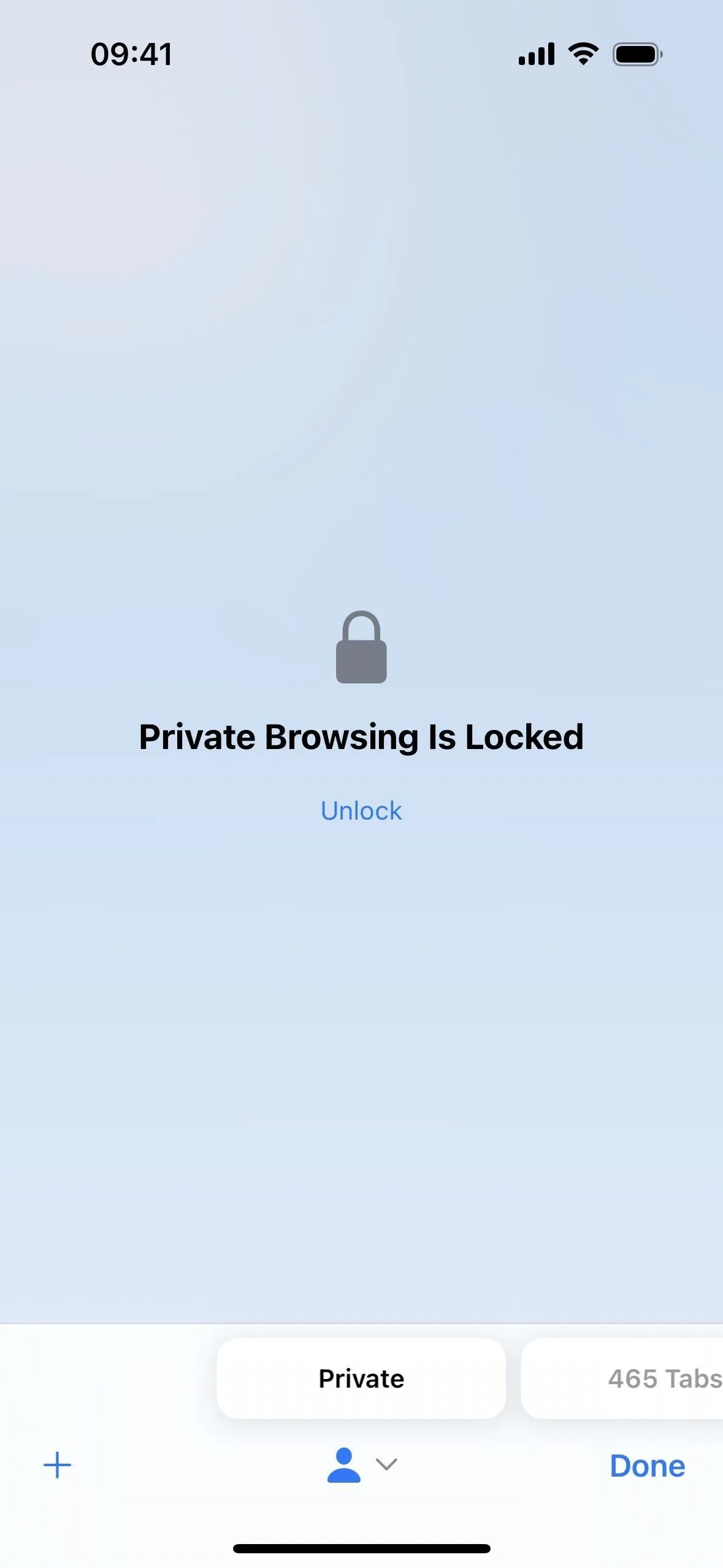
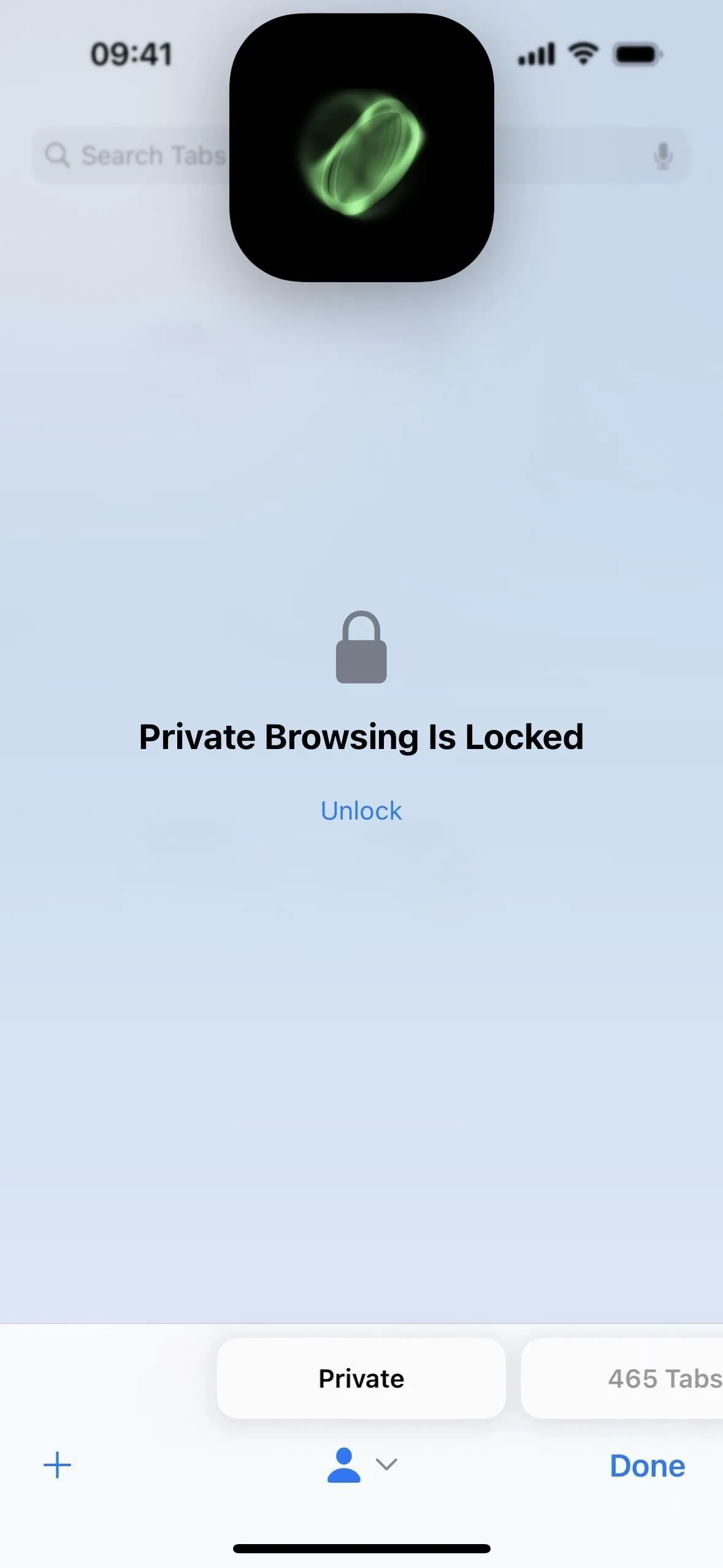
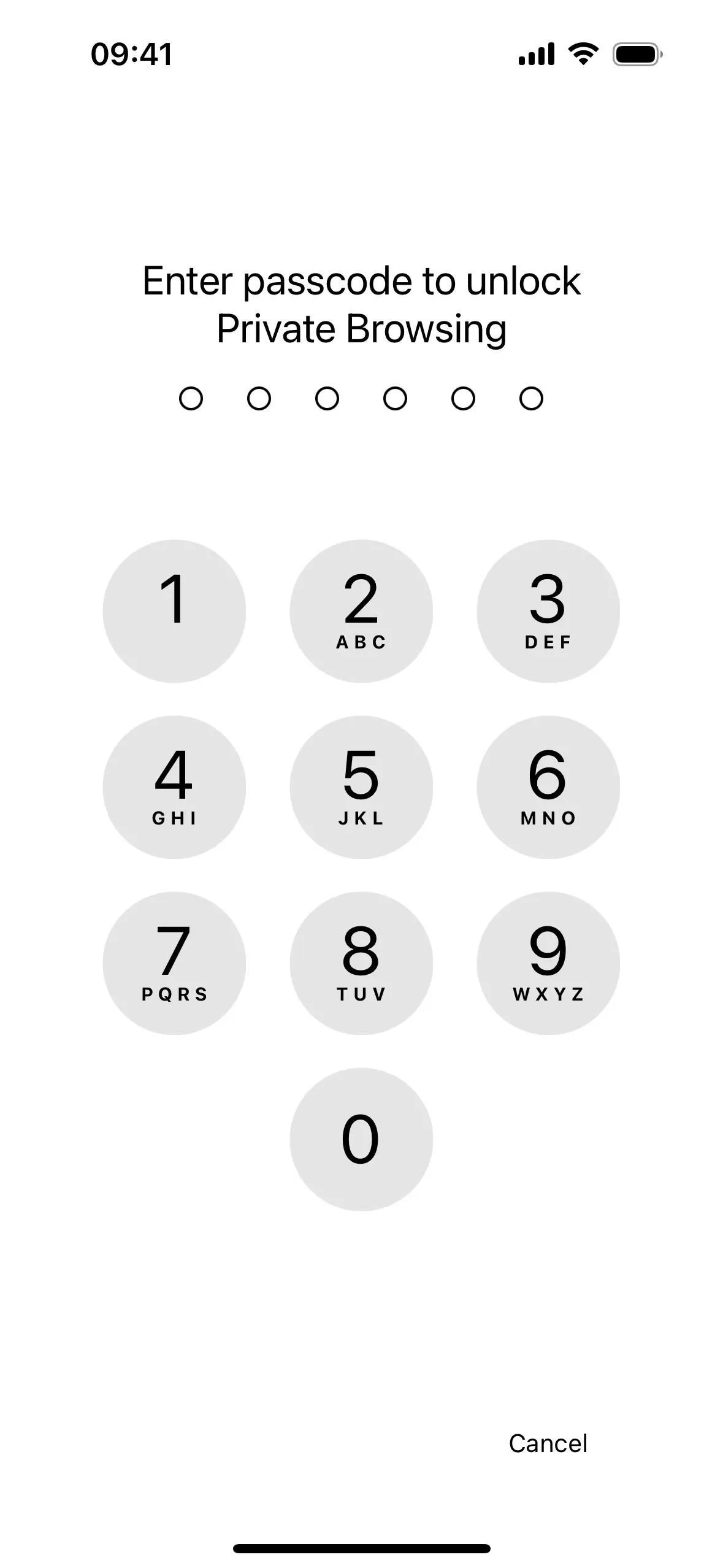
Om privat surfning inte är låst på din enhet eller om du vill inaktivera den kan du snabbt slå på eller av den.
- På iPhone/iPad: Gå till Inställningar -> Safari -> Sekretess och säkerhet, slå på eller av ”Kräv Face ID för att låsa upp privat surfning” eller ”Kräv Touch ID för att låsa upp privat surfning” och bekräfta med Face ID, Touch ID, eller ditt lösenord. (Visas nedan.)
- På Mac: Gå till Safari -> Inställningar -> Sekretess, markera eller avmarkera sedan ”Kräv Touch ID för att visa låsta flikar” eller ”Kräv lösenord för att visa låsta flikar.”
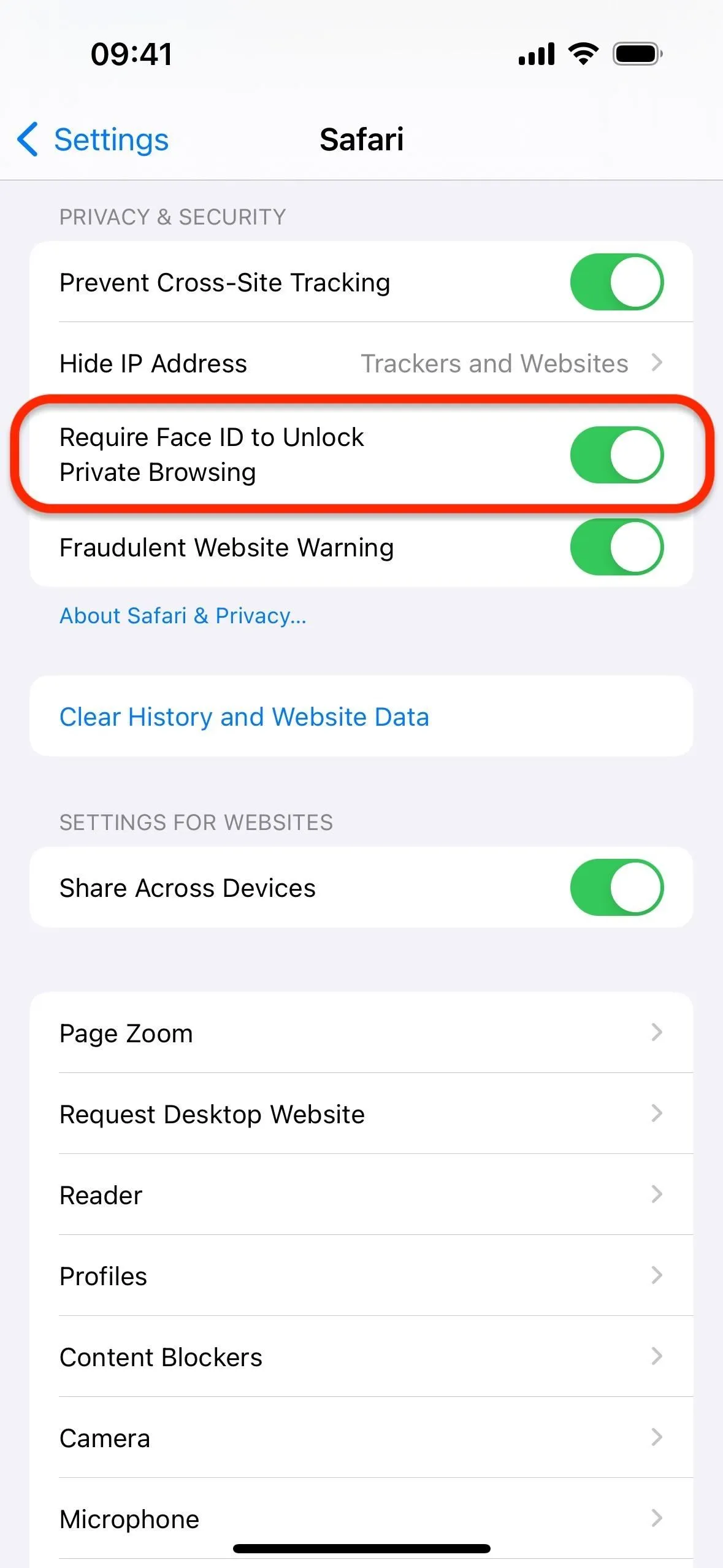
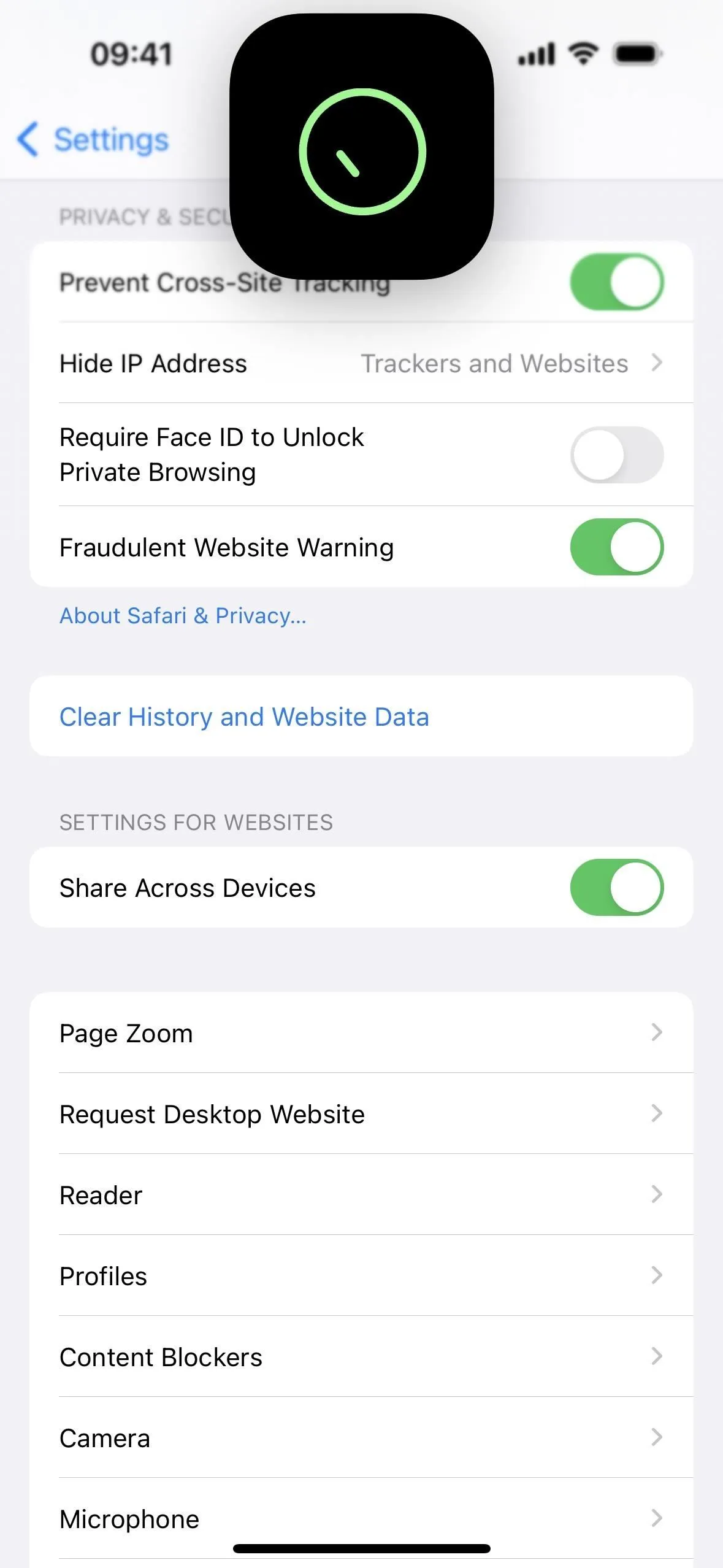
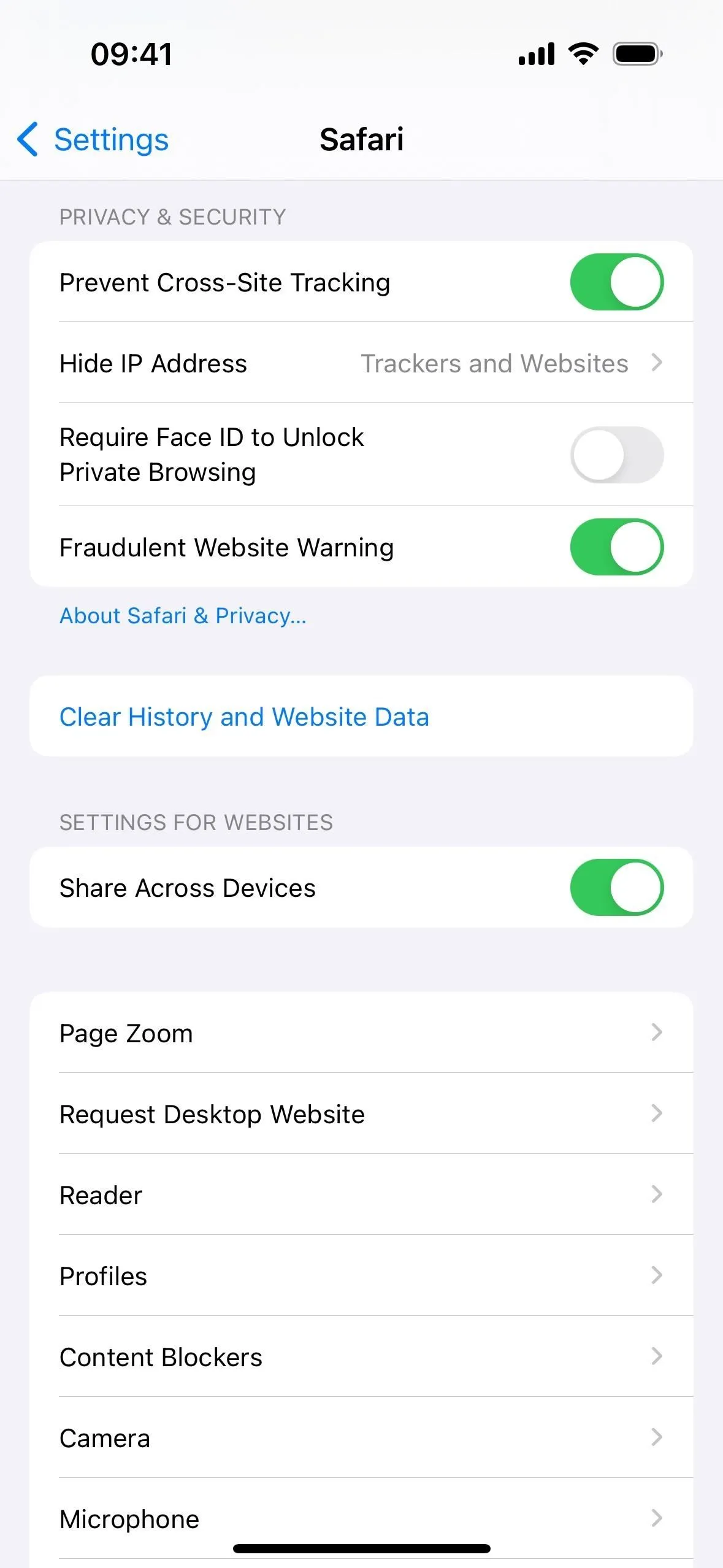
2. En separat sökmotor
Du kan redan ändra Safaris sökmotor på iPhone, iPad och Mac, men nu kan du välja separata sökmotorer för vanlig och privat surfning.
Du kanske till exempel gillar Google som din vanliga sökmotor, men du kanske vill ha något som DuckDuckGo, som inte bygger användarprofiler och syftar till att förhindra spårning online, som din sökmotor för privat surfningsläge. Detta kan göra privat surfning ännu mer privat.
- På iPhone/iPad: Gå till Inställningar –> Safari –> Privat sökmotor och välj sedan den du vill ha. (Visas nedan.)
- På Mac: Gå till Safari -> Inställningar -> Sök, klicka på webbläsaren bredvid ”Privat Browsing-sökmotor” och välj den du vill ha.
Du kan välja mellan ”Använd standardsökmotor” eller någon tillgänglig sökmotor, inklusive Google, Yahoo, Bing, DuckDuck Go och Ecosia. Om du har ytterligare språk installerade på din enhet kan du se andra alternativ, som Baidu, Sogou, Yandex och 360 Search.
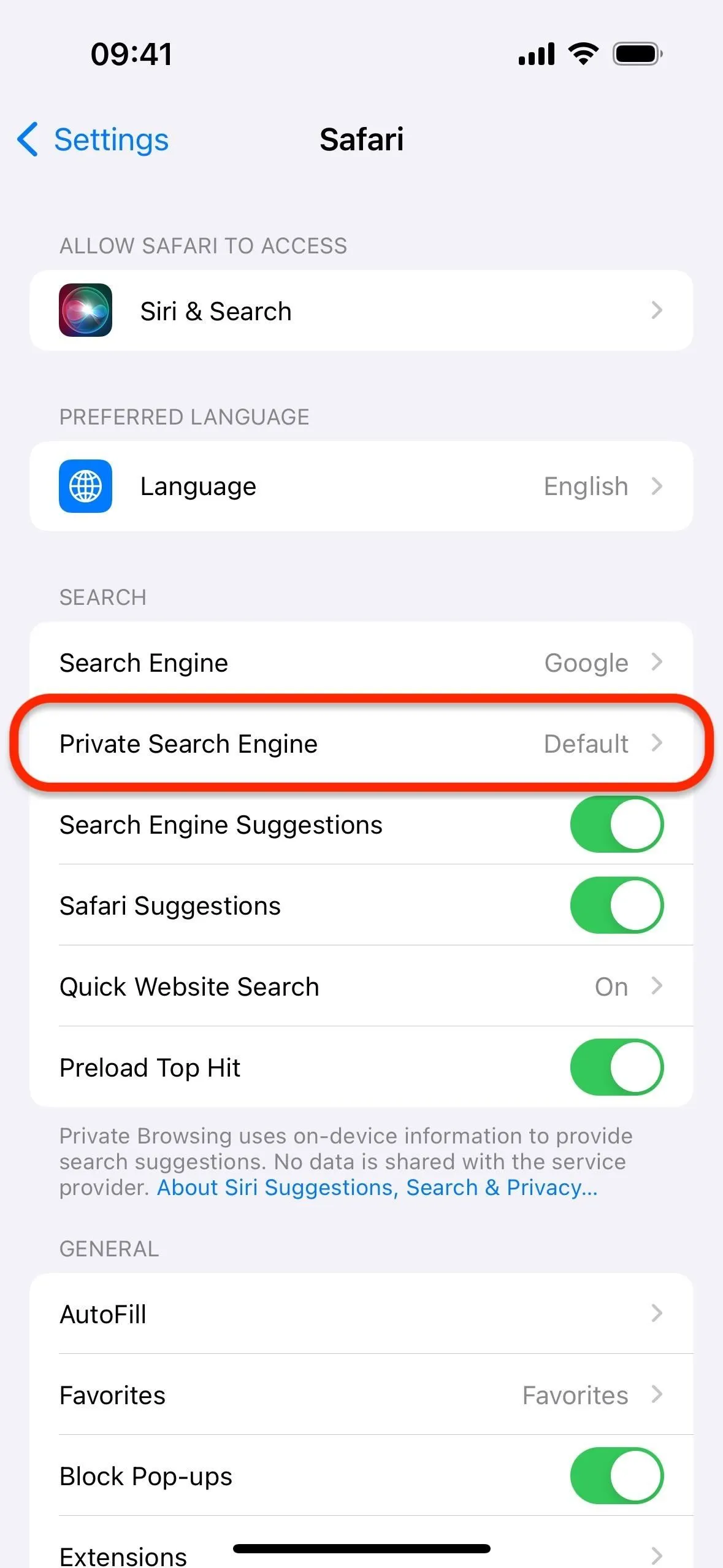
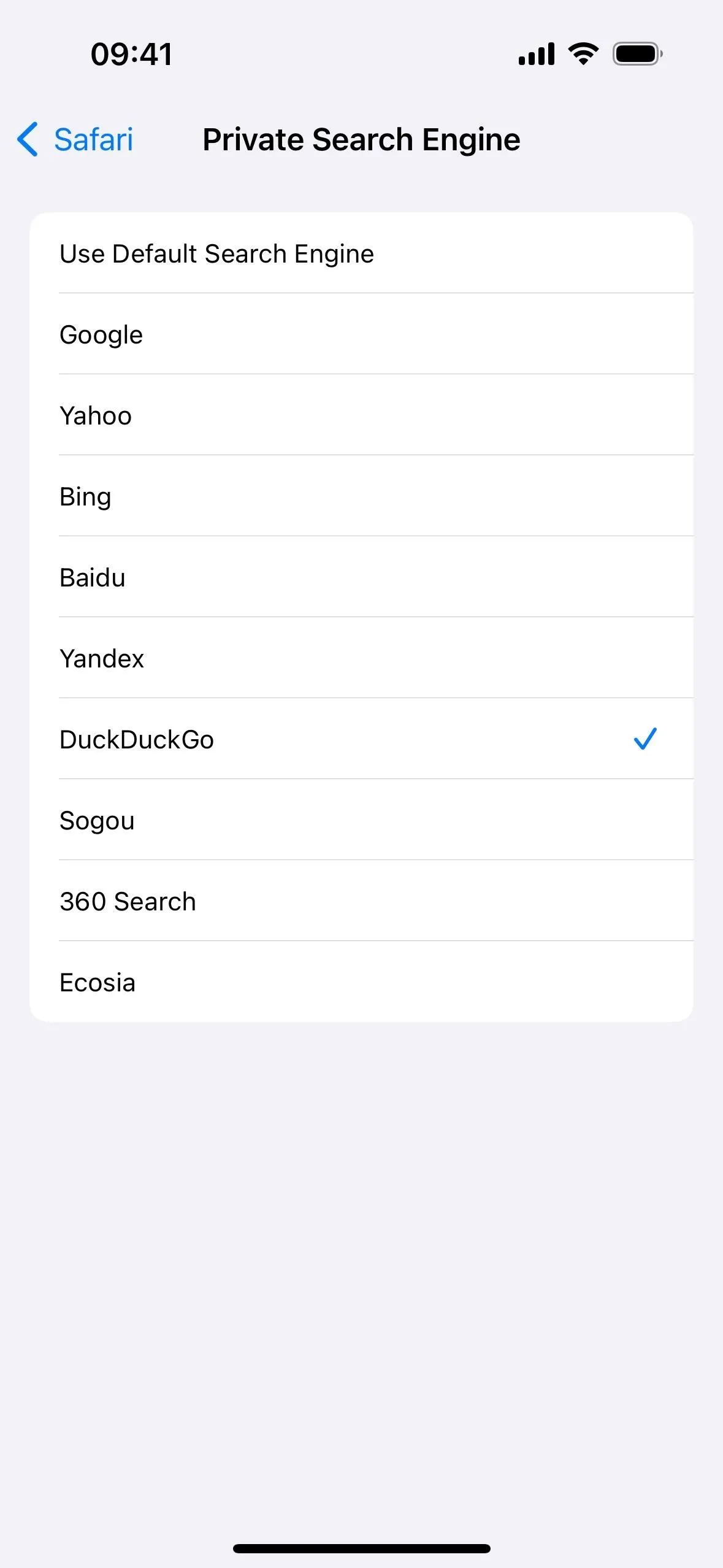
3. Skydd mot tillägg som kommer åt sidans innehåll
Tidigare gällde alla Safari-tillägg som du hade aktiverat för vanlig surfning också för privat surfning. Nu är ”tillägg som injicerar skript eller kan läsa information om sidorna [du besöker]” inaktiverade som standard i läget för privat surfning på iOS 17, iPadOS 17 och macOS Sonoma, enligt Apple.
Däremot är innehållsblockerare och andra tillägg som inte får åtkomst till något innehåll på webbsidor tillåtna i privat surfningsläge som standard. Detta beror på att de inte utgör några ytterligare integritets- eller säkerhetsproblem.
4. Anpassningsalternativ för tillägg
Som du antagligen kunde gissa från föregående avsnitt låter Safari 17 dig nu slå på eller av tillägg för privat surfningsläge utan att påverka deras status i vanligt surfläge. Så om du någonsin vill aktivera ett tillägg som Safari automatiskt inaktiverat för privat surfning, kan du göra det. Och du kan stänga av alla tillägg i privat surfning som du inte vill ha eller behöver när du söker inkognito.
- På iPhone/iPad: Gå till Inställningar -> Safari -> Tillägg, tryck på ett tillägg och slå på eller av ”Privat surfning”. (Visas nedan.)
- På Mac: Gå till Safari -> Inställningar -> Tillägg, klicka på ett tillägg och slå på eller av ”Privat surfning”.
När ett tillägg är helt inaktiverat kommer du inte att kunna aktivera det för privat surfning. Men när den är aktiverad på din ”Personliga” profil kan du aktivera eller inaktivera den för privat surfning och någon av dina andra profiler .
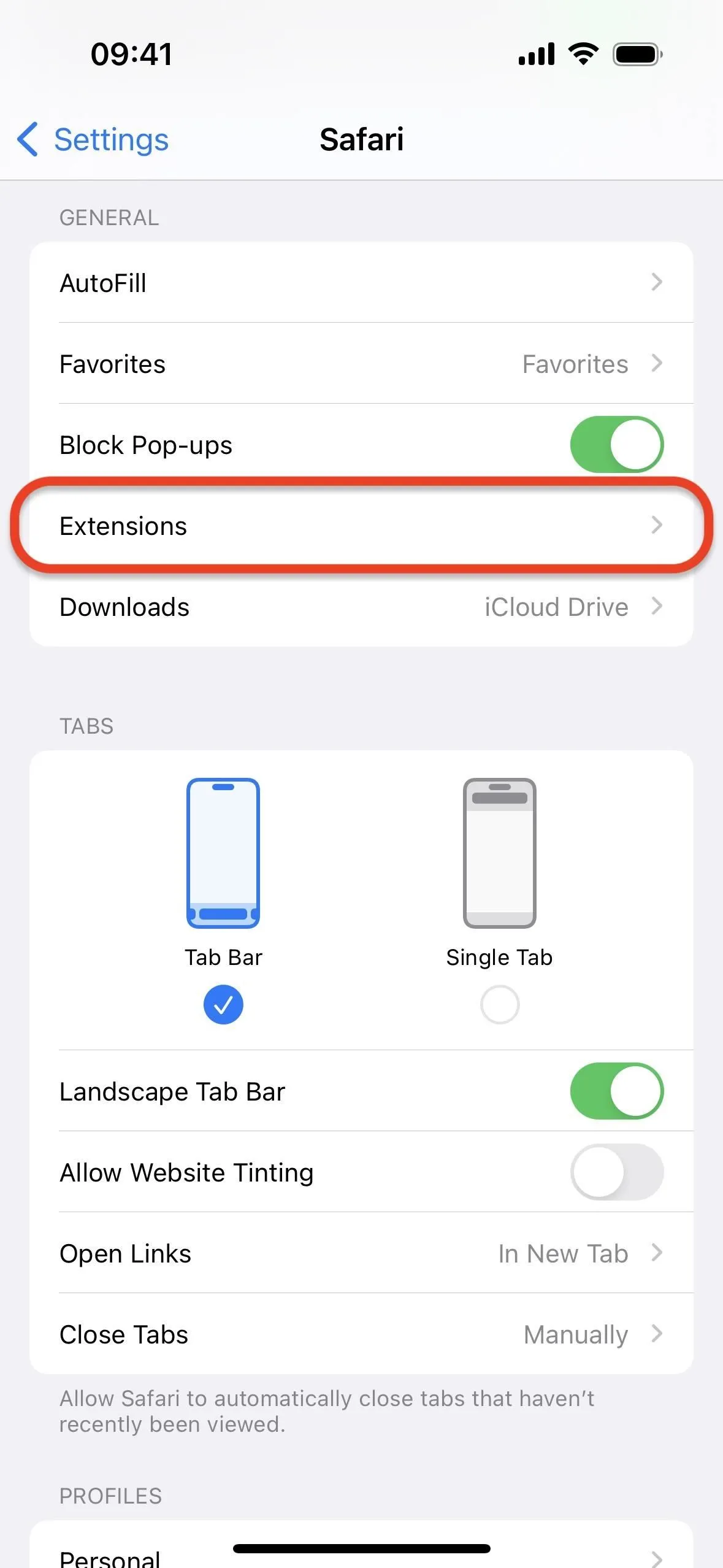
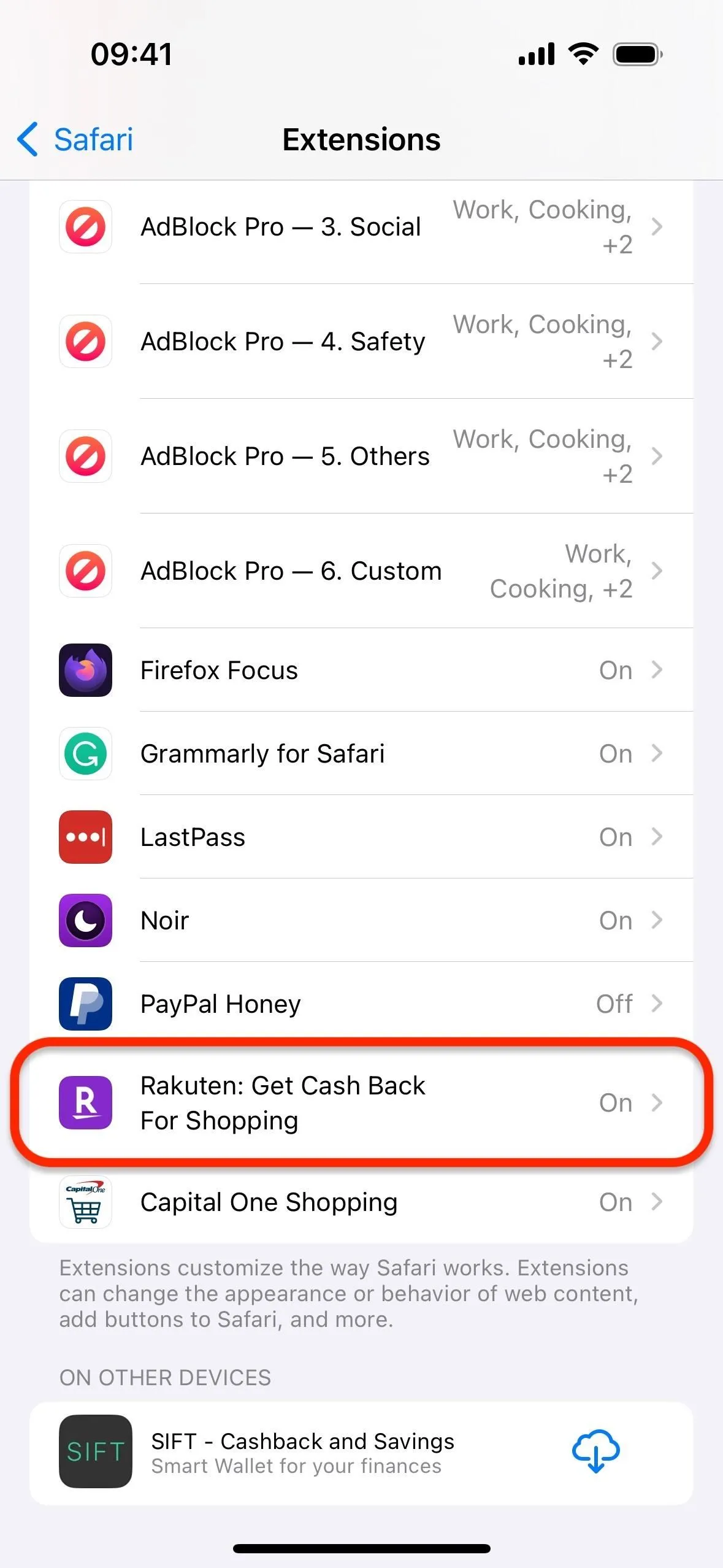
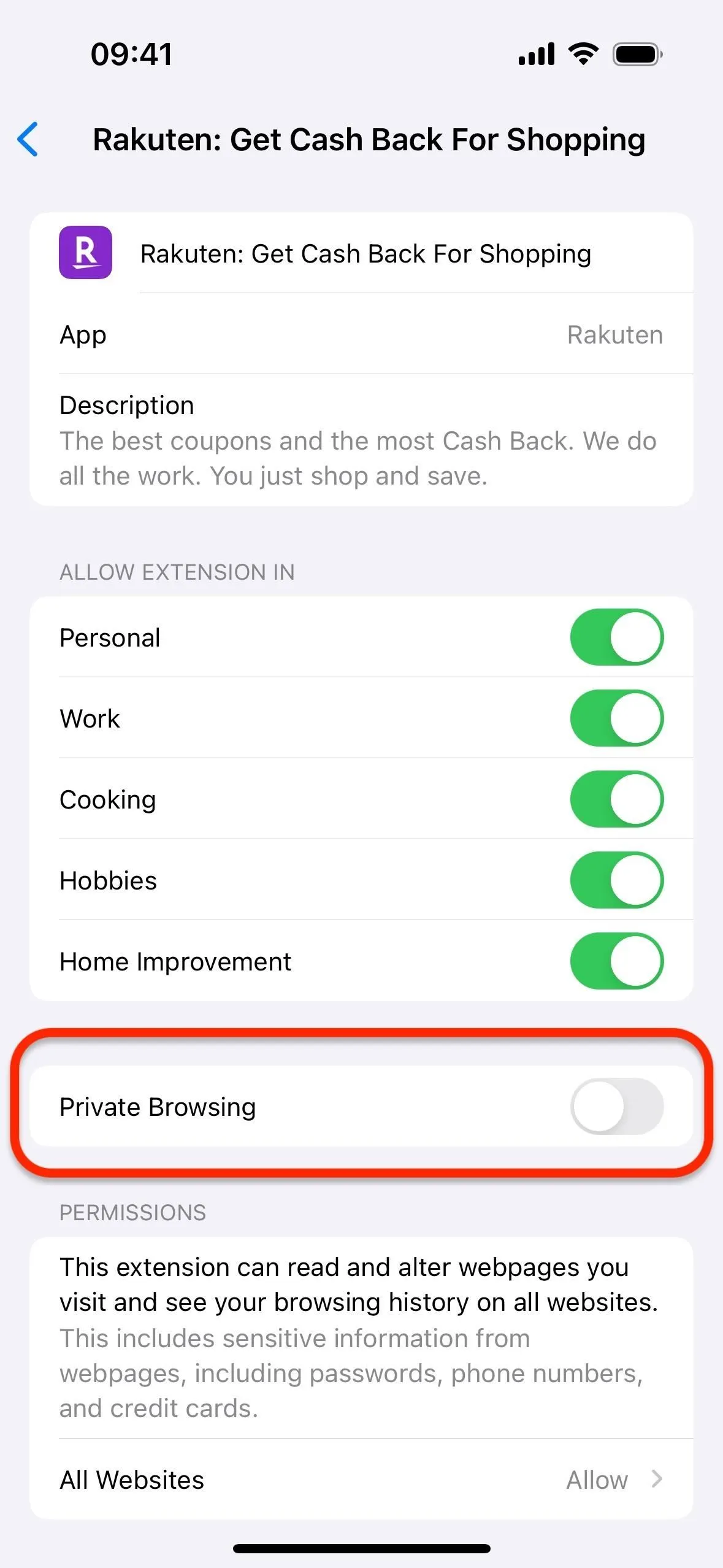
5. Automatisk spårningsblockering på webbplatser
Safari 17 har mer avancerat spårnings- och fingeravtrycksskydd. I privat surfningsläge blockerar det helt kända spårare från att laddas på sidor.
6. Automatisk borttagning av spårnings-ID:n i länkar
Safari 17 inkluderar också länkspårningsskydd automatiskt för privat surfning. Länkspårningsskydd inaktiverar kända spårningsparametrar som läggs till webbadresser som webbplatser använder för att övervaka dina rörelser över webben och bygga profiler på dig. Till exempel kan det vända detta:
In i detta:
För att säkerställa att det är aktiverat för privat surfning, följ de tillämpliga instruktionerna nedan.
- På iPhone/iPad: Gå till Inställningar -> Safari -> Avancerat -> Avancerat spårning och fingeravtrycksskydd, välj sedan antingen ”All surfning” eller ”Privat surfning.” (visas nedan.)
- På Mac: Gå till Safari -> Inställningar -> Avancerat, klicka på ”i privat surfning” bredvid ”Använd avancerat spårnings- och fingeravtrycksskydd” och ändra det till ”i all surfning” eller ”i privat surfning.”
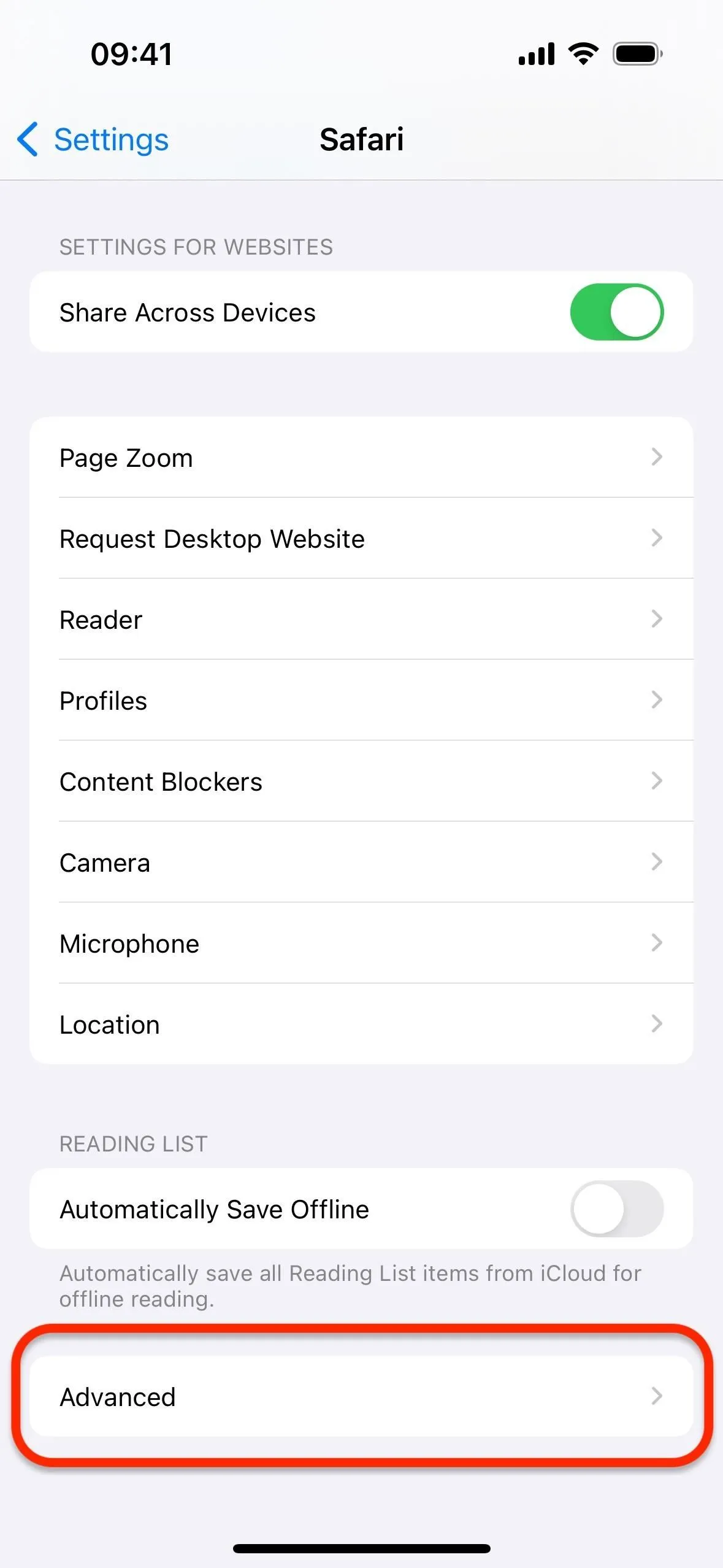
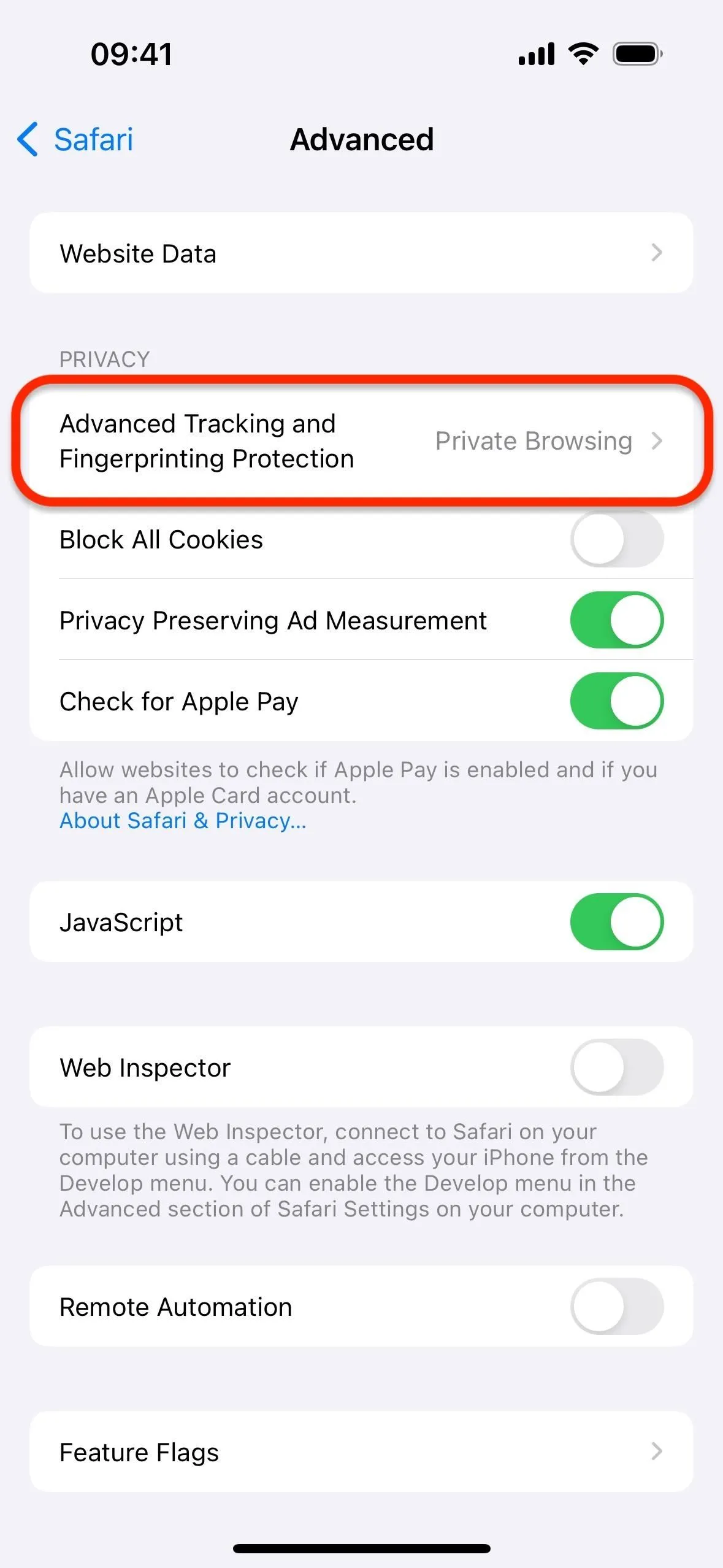
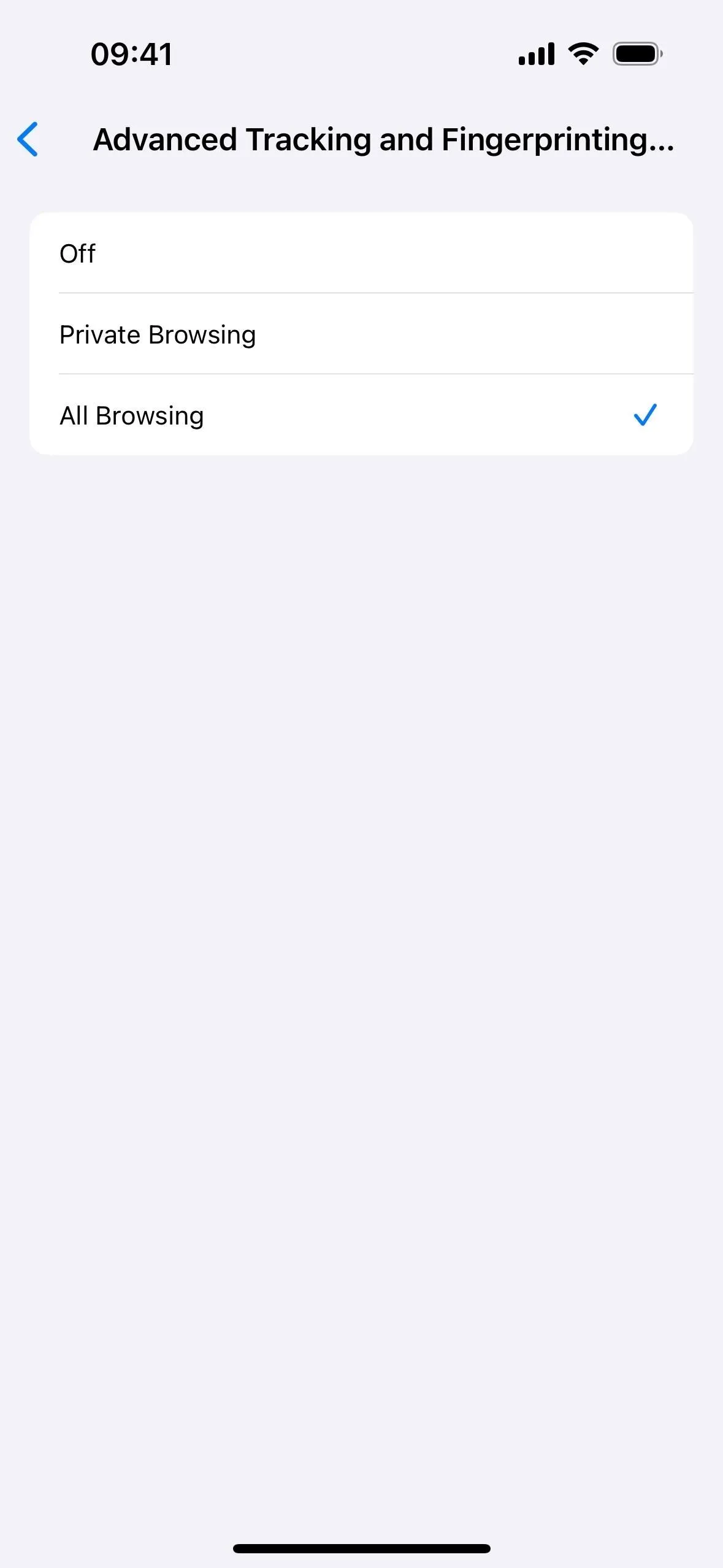
Länkspårningsskydd är en förbättring av integriteten, förvisso, men det kommer inte att stoppa alla marknadsföringsföretag eftersom det finns sätt att kringgå borttagning av parametrar.
Andra nya Safari-funktioner fungerar också i privat surfning
Även om ovanstående funktioner förbättrar integriteten när du använder läget för privat surfning, kan du också använda många av de andra nya funktionerna som Safari har att erbjuda när du surfar inkognito. Funktioner som fungerar i vanlig surfning som även fungerar i privat surfning inkluderar snabbare byte av flikgrupp, snabbare och mer relevanta sökförslag, den nya skärmläsaren och mer.
Lämna ett svar